Intel XTU コア電圧オフセットがグレー表示される [修正]
![Intel XTU コア電圧オフセットがグレー表示される [修正]](https://cdn.thewindowsclub.blog/wp-content/uploads/2024/02/core-voltage-offset-greyed-out-1-640x365.webp)
Intel XTU を使用すると、CPU のプロファイルをカスタマイズしたり、アンダーボルトやオーバークロックを行うことができます。 CPU の電圧を低くするには、コア電圧を設定する必要があります。ただし、場合によっては、ユーザーが無効になっていることに気づいたことがあります。そこで、この投稿では、 Intel XTU コア電圧オフセットがグレー表示になった場合の対処方法を説明します。
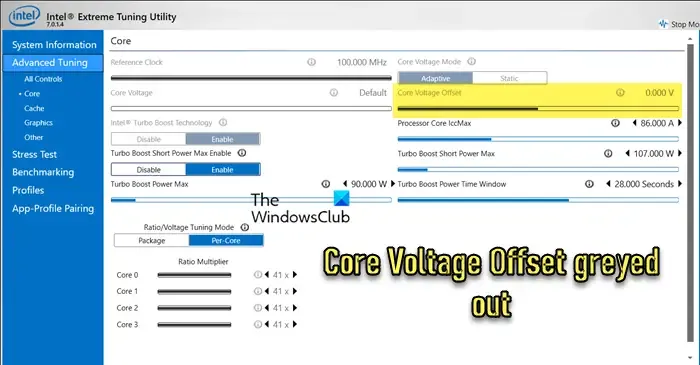
Intel XTU コア電圧オフセットがグレー表示される問題を修正
Intel Extreme Tuning Utility でコア電圧オフセットがグレー表示になっている場合は、次の解決策に従って問題を解決してください。
- デバイスがサポートされていることを確認してください
- BIOSファームウェアをアップデートする
- BIOSをデフォルト値にリセットする
- クリーン ブート状態でのコア電圧オフセットを確認する
- XTUを再インストールする
それらについて詳しく話しましょう。
1] お使いのデバイスがサポートされていることを確認してください
デバイスのチップセットがオーバークロックをサポートしているかどうかを確認することが重要です。これを行うには、OEM またはマザーボードのベンダーに連絡し、Z または X などのオーバークロックをサポートするチップセットを使用しているかどうかを確認します。チップセットが Z または X ではない場合、一部のオーバークロック機能がグレー表示される場合があります。チップセットはさまざまなレベルのオーバークロックをサポートできます。したがって、Intel XTU を使用して CPU のプロファイルをカスタマイズする前に、デバイスがオーバークロックと互換性があることを確認することが重要です。
2] BIOSファームウェアをアップデートする
最初の解決策は、BIOS ファームウェアを最新バージョンに更新することです。 BIOS を更新するには、まず製造元の Web サイトにアクセスする必要があります。
- そこに到達したら、製品を識別するためのサービスタグまたはシリアル番号を入力します。
- 表示されたシステムが間違っている場合は、「別の製品を表示」をクリックして、正しい製品を手動で参照してください。
- 次に、プルダウン カテゴリから BIOS を選択します。
- 複数のファイルがリストされている場合は、「詳細を表示」をクリックして更新番号を確認し、最新のファイルを選択してください。
- その後、ファイルをダウンロードしてデスクトップに保存します。
- 最後に、アイコンをダブルクリックしてシステムを再起動し、BIOS アップデート ページを開きます。
3] BIOSをデフォルト値にリセットします
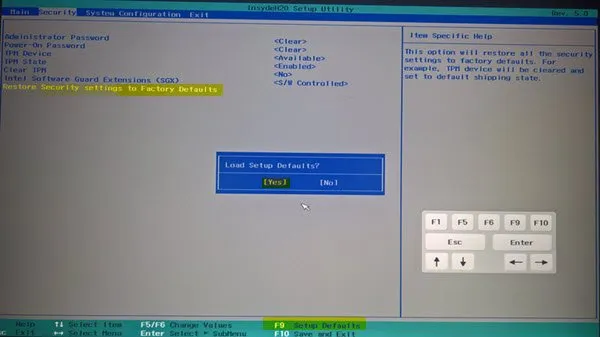
BIOS 設定、特に電圧設定に変更を加えた場合、Intel XTU がそれを検出した可能性が高く、変更をオーバーライドすることはできません。加えた変更に気付いている場合は、そのまま変更してください。しかし、ほとんどの人はどのような変更を行ったのかよくわからないため、BIOS をデフォルト値にリセットする必要があります。同じことを行うには、BIOS を起動し、 「Load Setup Defaults」を探し、プロンプトが表示されたら「Yes」を選択します。これらのオプションは OEM によって異なるため、BIOS をリセットするためのガイドを確認することをお勧めします。
3] クリーンブート状態でのコア電圧オフセットを確認します。

BIOS と同様に、CPU をオーバークロックしている他のアプリが存在する可能性があり、Intel XTU はそれをオーバーライドできません。その場合、システムをクリーン ブート状態で起動し、 Intel XTU を無効にしないようにしてから、コア電圧オフセットがグレー表示されているかどうかを確認する必要があります。グレー表示になっていない場合は、CPU 電圧を設定しているアプリがあると考えられます。それを無効にするだけで問題ありません。
5] Intel XTUを再インストールします

他のすべてが失敗した場合の最後の手段は、コンピューターにインテル エクストリーム チューニング ユーティリティを再インストールすることです。したがって、先に進んで、コンピュータから Intel XTU をアンインストールしてください。完了したら、intel.com から最新バージョンの Intel XTU をインストールします。最後に、Intel XTU を開いて、問題が解決されたかどうかを確認します。それでも [オフセット] オプションがグレー表示される場合は、以前にインストールしたバージョンよりも古いバージョンをインストールする必要があります。
この投稿で説明されている解決策を使用して問題を解決できることを願っています。
Intel XTU がオーバークロックを許可しないのはなぜですか?
マザーボードがサポートされていない場合、Intel XTU ではオーバークロックができない場合があります。前述したように、チップセットが Z または X ではない場合、他の一部のチップセットはさまざまなレベルのオーバークロックをサポートできるため、一部のオーバークロック機能がグレー表示されることがあります。また、他のオーバークロック アプリケーションがバックグラウンドで実行されている場合は、Intel XTU を使用して変更を加えることができません。
CPU を過小電圧にできないのはなぜですか?
デバイスの電圧を低くするには、すべての Windows 仮想化機能が無効になっていることを確認することが重要です。 Hyper-V、VBS、またはその他のアプリケーションを含む Windows ハイパーバイザーがアクティブな場合、Undervolt Protection が有効になっていない限り、電圧制御へのアクセスが妨げられます。


コメントを残す